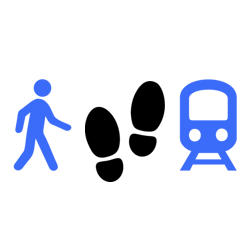Langere overstaptijd in OV
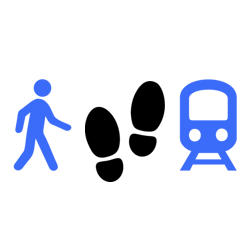
Bang om een overstap te missen tijdens het reizen in het OV? Plan meer overstaptijd in met de apps van 9292 en de NS.
Niveau:
Waardering:
3,9 (7 stemmen)
Tijd om over te stappen
Wie een reis plant met de apps van 9292 of de NS, ziet direct hoe de reis verloopt. Er staat hoeveel tijd er is voor een overstap. En hoelang het ongeveer lopen is van bijvoorbeeld het treinperron naar de tramhalte. Soms lijkt die tijd wat aan de korte kant. Bent u niet goed ter been of gewoon bang om een overstap te missen? Plan dan een reis met meer overstaptijd. Dan kunt u op uw gemak de trip maken.
Overstaptijd 9292
Geef zo in de app van 9292 aan hoeveel tijd u wilt hebben om over te stappen.
- Plan een reis met de app 9292.
- Tik op Opties.
- Sleep bij 'Extra overstaptijd' het bolletje naar rechts.
- Naast 'Extra overstaptijd' wordt de extra overstaptijd in minuten getoond. Dat is maximaal twintig minuten. Tik op Klaar.
Alle resultaten houden nu rekening met de extra overstaptijd.
Overstaptijd NS
Reist u alleen met de trein? Ook in de app van de NS kunt u aangeven hoeveel overstaptijd u nodig hebt.
- Plan een reis met de NS-app.
- Tik op Reisopties.
- Scrol naar beneden en tik naast 'Extra overstaptijd' op het plusteken. De maximale extra overstaptijd is twintig minuten.
- Tik op Gereed.
Tip: soms is de overstap op hetzelfde perron of in de buurt. Bewaar daarom ook de reisgegevens zonder extra overstaptijd. Haalt u die overstap niet? Kijk dan naar de reis met extra overstaptijd.
Meer over dit onderwerp
Computerhulp nodig?
Hebt u een vraag naar aanleiding van dit artikel? SeniorWeb-leden kunnen hun vraag stellen aan de vrijwilligers van PCHulp. Nog geen lid, maar wel hulp nodig? Ontdek dan de voordelen van het SeniorWeb-lidmaatschap.
PCHulp aanvragen Bekijk het lidmaatschap
U kunt met deze knoppen artikelen, tips en nieuwsberichten doorsturen via e-mail of delen op sociale media.
Hoe werkt het?
Klik op de knop van uw keuze om het item door te sturen of te delen:
- Kiest u voor E-mail, dan opent uw e-mailprogramma met een berichtje waarin de link naar het artikel is opgenomen. Vul het e-mailadres van de geadresseerde in en verstuur de e-mail.
- Klikt u op Facebook of Twitter en bent u ingelogd bij het betreffende sociale netwerk dan wordt op uw profiel een link naar de pagina zichtbaar. Eventueel kunt u een eigen tekst aan de link toevoegen.
- Klikt u op Facebook of Twitteren hebt u géén account of u bent u niet ingelogd op het betreffende sociale netwerk, dan verschijnt een klein venster. Daarin kunt u inloggen of een account aanmaken. Daarna wordt de webpagina die u wilde delen zichtbaar op uw account.
- Klikt u op WhatsApp dan wordt een nieuwe tab geopend met een voorbeeld van het bericht wat u kunt gaan delen. Met de knop verzenden kunt het bericht daadwerkelijk versturen naar iemand uit uw contacten.
De koppeling verbreken
U kunt de koppeling ook weer gemakkelijk verbreken:
- Facebook: Als u op de Facebook-knop hebt geklikt, wordt deze grijs en u ziet in de linkerhoek een vinkje. Klik op het vinkje om de koppeling te verbreken.
- Twitter: Een tweet die u geplaatst hebt, kunt u uit uw tijdlijn verwijderen. Log in op de website van Twitter, ga met de muis op de betreffende tweet staan en klik op Verwijderen. Als uw bericht door anderen is overgenomen (retweet), dan blijven die berichtjes wel bestaan.